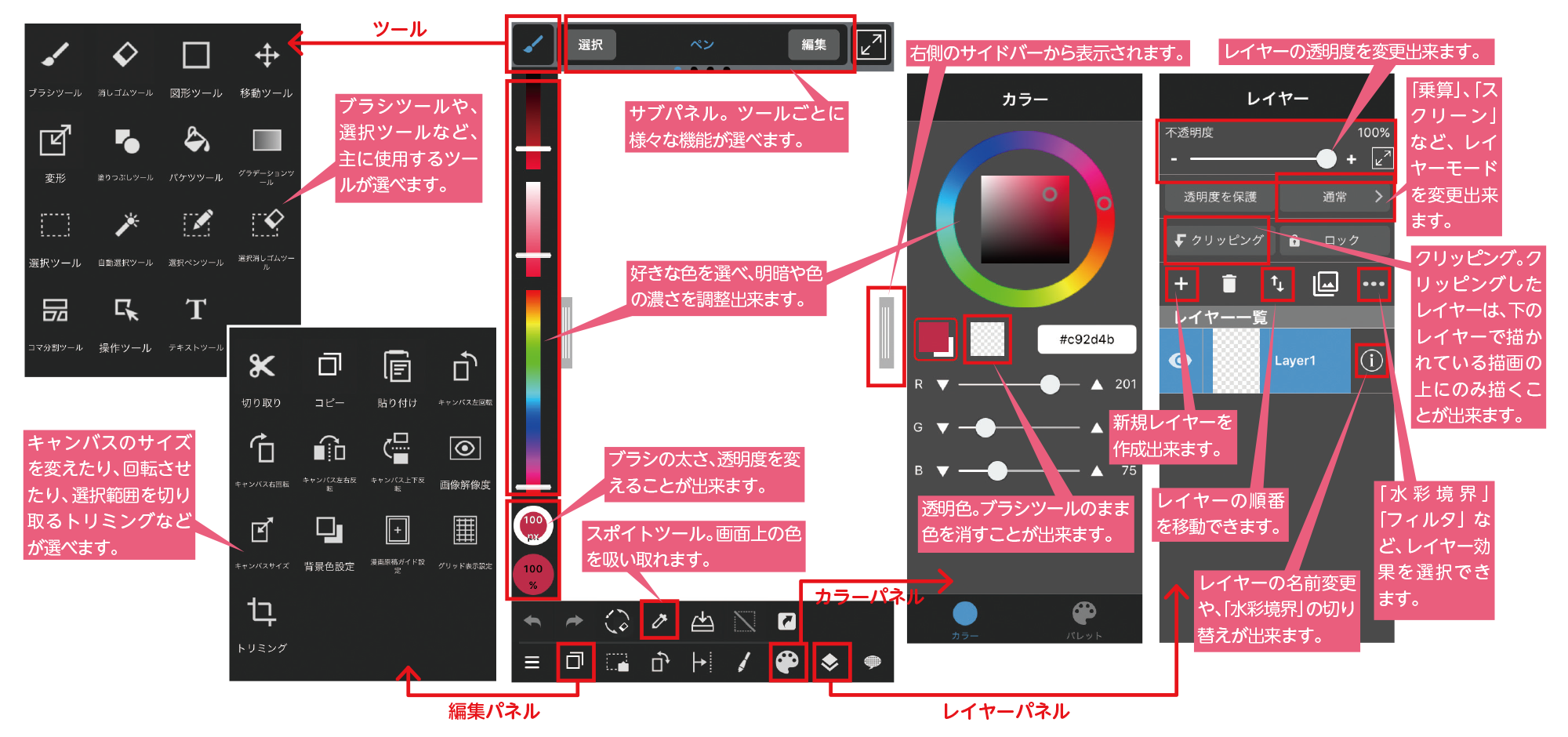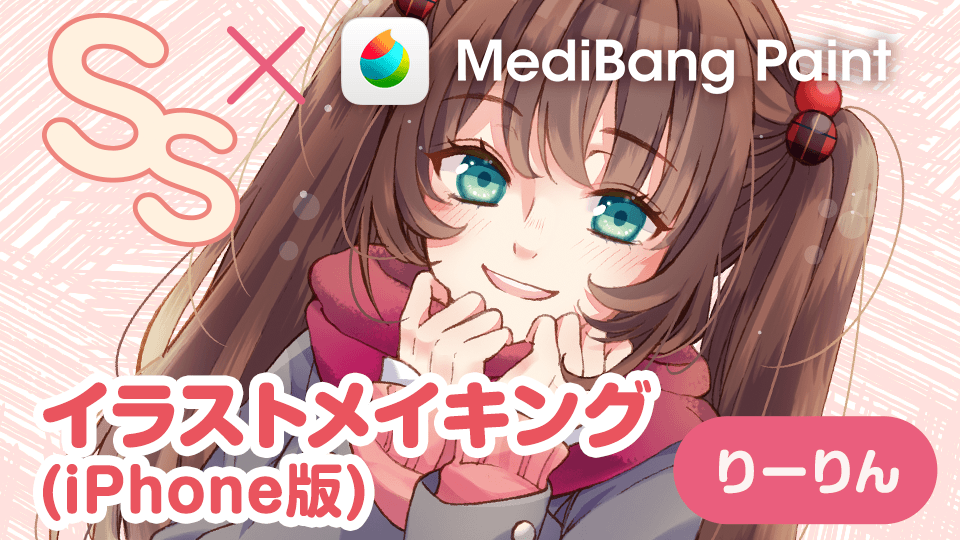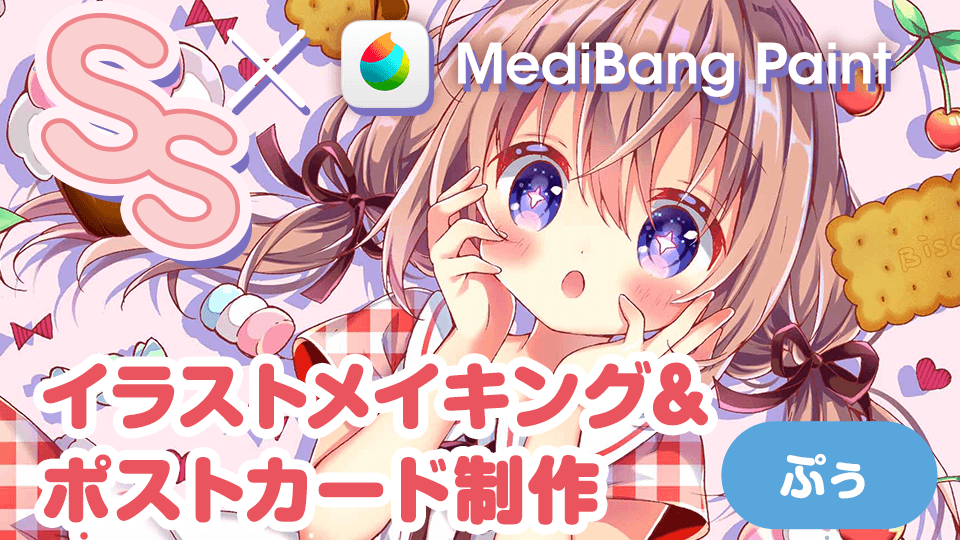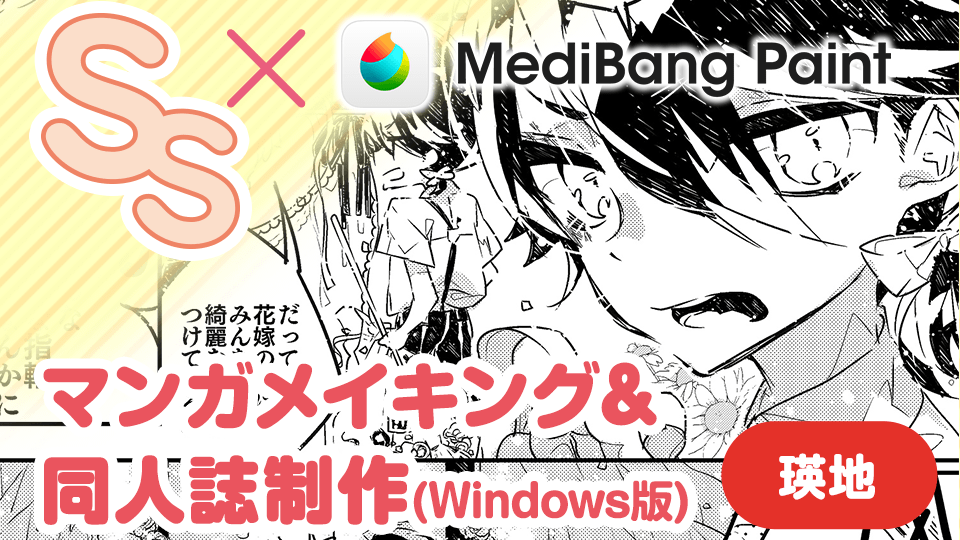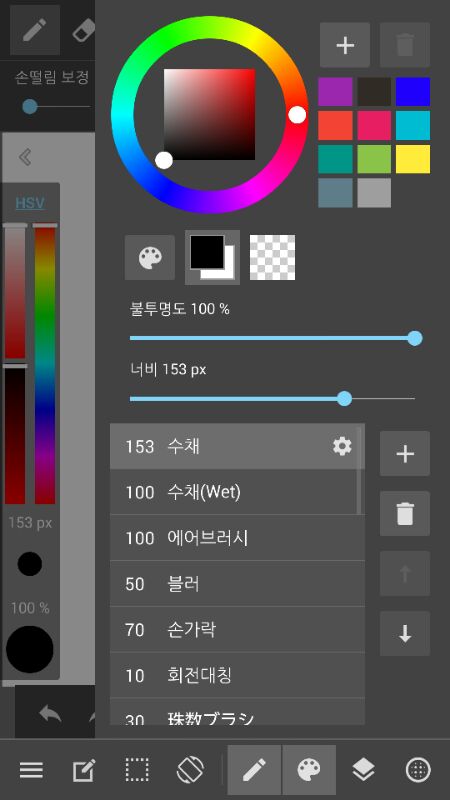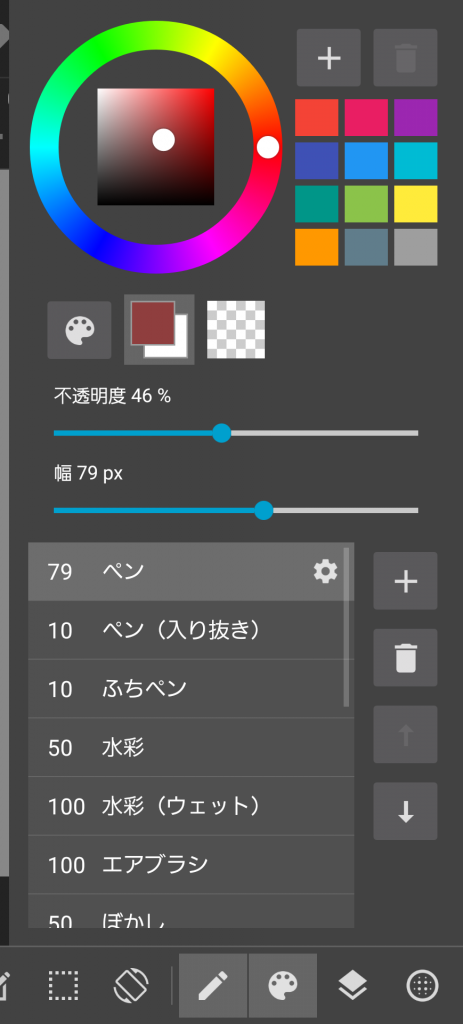2022.10.17
MediBang Paint 일러스트 메이킹(りーりんさん)
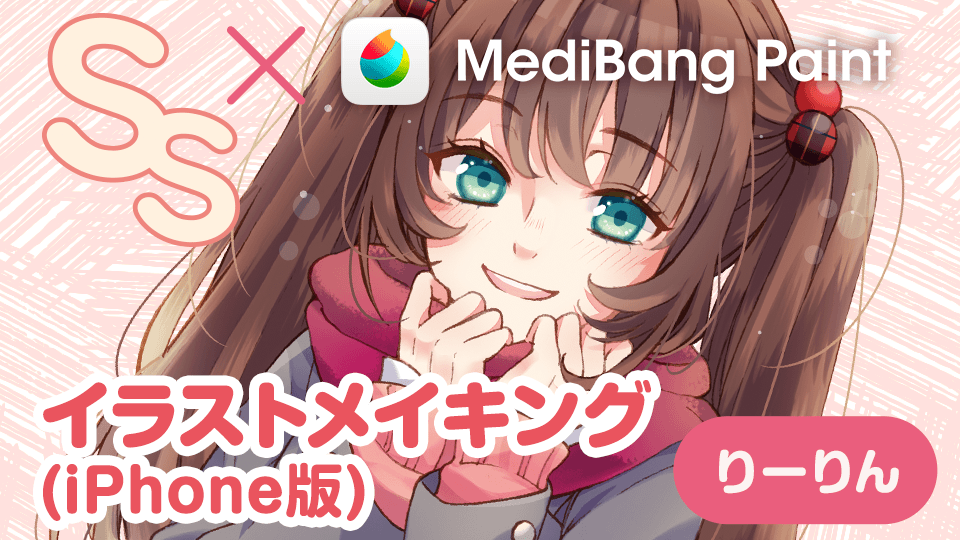
Index
~りーりんさん가 MediBang Paint(iPhone버전)을 사용한 일러스트 메이킹~
여기서는 무료 페인트 어플「MediBang Paint」iPhone버전을 소개하겠습니다!
「MediBang Paint」란, PC(Windows/Mac), iPad/iPhone/Android 다양한 기기에서 사용할 수 있는 일러스트・만화 제작툴입니다. 오늘은『MediBang Paint를 스마트폰으로 사용해보자!』에서는 손으로 그린 선화를「MediBang Paint」에서 채색하는 메이킹을 소개. Copic으로 화려한 사랑스러운 여자아이를 그린 りーりんさん이「MediBang Paint」를 사용해주셨습니다. 오늘은 갑자기 디지털로 선화부터 그리는 것이 아닌 손그림 선화를 디지털로 추출하고 채색까지하는 메이킹을 진행하겠습니다!
りーりん Twitter【@ichidanmepile】 PixivID【6436204】
Point!
1 손가락으로 가볍게 어디든지 그릴 수 있다!
2 흐리게하거나 지우개처럼 사용할 수 있는 편리한 브러시!
3 인터넷 상에도 저장할 수 있다! 스마트폰으로 그린 그림을 컴퓨터나 태블릿에서 볼 수 있고 이어서 그릴 수 있다!
「MediBang Paint」iPhone버전에서 りーりんさん가 사용한 툴을 소개!
선화를 그려봅시다
여기서 할 것은…
□ 손으로 그린 선화를 추출한다.
□클리핑 기능을 사용해 선화 색을 바꾼다.
□ 밑채색을 한다.
등장하는 키워드 소개
【선 클리핑】
선화 색이 다른 레이어에서 칠한 색이 된다.
【채색 클리핑】
칠할 범위에서 삐져나가지 않고 색을 칠할 수 있다.
선화를 추출한다
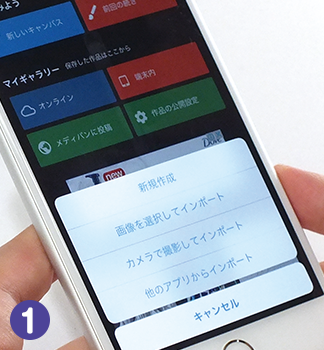 이번에는 아날로그선화를 채색해보자. 먼저 홈 화면에서【새로운 캔버스】를 선택하고【카메라로 촬영해서 불러오기】를 누른다. 선화를 촬영한다.
이번에는 아날로그선화를 채색해보자. 먼저 홈 화면에서【새로운 캔버스】를 선택하고【카메라로 촬영해서 불러오기】를 누른다. 선화를 촬영한다. 선화를 깔끔하게 추출하기 위해서는 그림자가 들어가지 않도록 촬영한다. 세우거나, 손으로 들고 촬영하면 그림자가 잘 들어가지 않는다. 또 각도가 틀어지면 일러스트가 일그러지기 때문에 똑바르게 찍는다.
선화를 깔끔하게 추출하기 위해서는 그림자가 들어가지 않도록 촬영한다. 세우거나, 손으로 들고 촬영하면 그림자가 잘 들어가지 않는다. 또 각도가 틀어지면 일러스트가 일그러지기 때문에 똑바르게 찍는다.
 사진을 찍었으면【사진을 사용】을 누른다. 다음으로【선화 추출하기】를 선택한다. 선화가 너무 진하거나 너무 하얗게 되지 않도록 조정했으면【확인】버튼을 누르면 선화 레이어 완성이다.
사진을 찍었으면【사진을 사용】을 누른다. 다음으로【선화 추출하기】를 선택한다. 선화가 너무 진하거나 너무 하얗게 되지 않도록 조정했으면【확인】버튼을 누르면 선화 레이어 완성이다.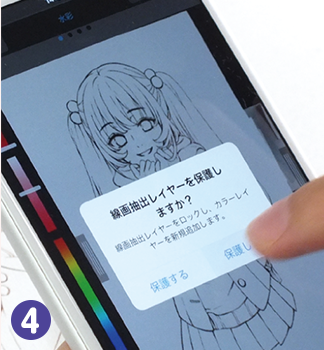
- 선화는 갈색으로 그렸지만 추출하면 검은선이 된다. 보호하면 선화 레이어가 만져지지 않으니【보호 안함】을 선택. 나중에 보호할 일도 생긴다.
클리핑 기능으로 선화 색을 바꾼다
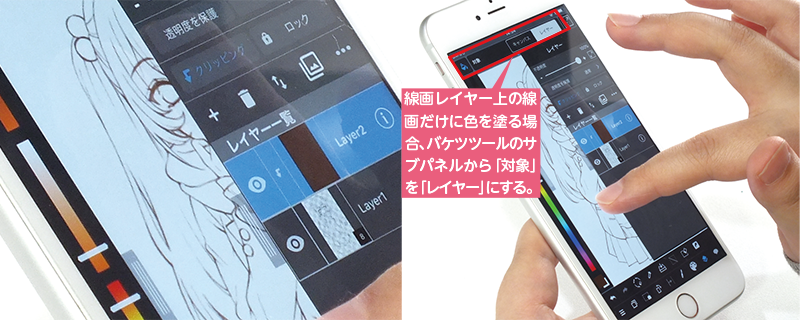 「클리핑」기능을 사용해 선화색을 간단하게 바꿀 수 있다. 먼저 선화 레이어를 연 상태로 신규 컬러 레이어(이후 신규레이어)를 작성. 거기서 「클리핑」버튼을 누른다. 그리고 버킷툴을 사용해 신규 레이어 전면을 갈색으로 칠한다. 버킷툴이란 선택한 화면 전체에 색을 넣을 수 있는 툴이다. 그렇게 하면 화면상에서는 선화 레이어 위에 선화만 갈색으로 바뀐다. 신규 레이어에서 만든 갈색이 선에만 올라가는 형태다. 이렇게 레이어를 겹쳐서 클리핑하면 선화 색을 자유롭게 바꿀 수 있다. 아주 편리한 기능이다.
「클리핑」기능을 사용해 선화색을 간단하게 바꿀 수 있다. 먼저 선화 레이어를 연 상태로 신규 컬러 레이어(이후 신규레이어)를 작성. 거기서 「클리핑」버튼을 누른다. 그리고 버킷툴을 사용해 신규 레이어 전면을 갈색으로 칠한다. 버킷툴이란 선택한 화면 전체에 색을 넣을 수 있는 툴이다. 그렇게 하면 화면상에서는 선화 레이어 위에 선화만 갈색으로 바뀐다. 신규 레이어에서 만든 갈색이 선에만 올라가는 형태다. 이렇게 레이어를 겹쳐서 클리핑하면 선화 색을 자유롭게 바꿀 수 있다. 아주 편리한 기능이다.
부위별로 밑색을 칠한다
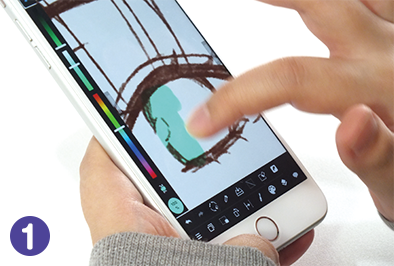
눈 밑색을 칠한다
신규 레이어를 만들어 눈동자를 녹색으로 칠한다. 채색할 때는 선화에 겹치듯 칠한다. 하이라이트 부분은 지우개툴로 지운다.
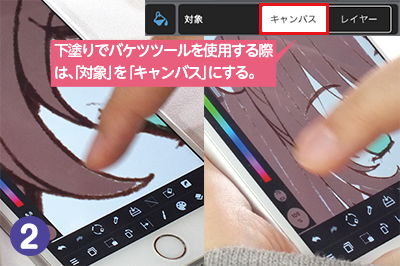
머리카락 밑색을 칠한다
버킷툴로 칠한 색과 선화 경계에는 색이 다 들어가지 않기 때문에 연필로 채운다. 머리카락 테두리나 머리카락 끝 등은 삐져나가지 않게 화면을 확대해서 칠한다. 다른 부위도 레이어를 나눈다.
의문에 대한 대답!
왜 밑색을 칠하나?
색을 칠할 때에 각 부분에 삐져나오지 않게 「클리핑」을 하면 편리합니다. 그 기능을 사용하기 위해 미리 색을 칠합니다. 그것이 밑채색입니다.
채색 클리핑이란?
밑채색을 한 것을 클리핑하면 밑채색에서 칠한 부분에만 그림을 그릴 수 있습니다.「클리핑」은 이런 가드 효과가 있습니다. 그렇기 때문에 삐져나오는 것을 신경쓰지 않고 칠할 수 있습니다.
「MediBang Paint」에서 사용할 수 있는 편리한 브러시와 효과
어떤 것이 가능한가 하면…
□지우개보다 편리한『투명 브러시』가 있다.
□레이어 위에 그린 그림에 테두리가 생기는『수채 경계』!
□흐리게하거나 연하게 칠할 수 있는 다양한 브러시가 있다.
피부를 칠할 때는 4개의 브러시를 사용했습니다
■에어브러시 ■블러 브러시 ■수채(wet)브러시 ■투명 브러시
 레이어를 신규 작성해서 피부 밑채색 레이어에 클리핑을 한다. 이걸로 피부에만 색을 칠할 수 있게된다. 에어 브러시로 볼과 손에 발그스름함을 더한다. 에어브러시는 퐁신한 느낌이다.
레이어를 신규 작성해서 피부 밑채색 레이어에 클리핑을 한다. 이걸로 피부에만 색을 칠할 수 있게된다. 에어 브러시로 볼과 손에 발그스름함을 더한다. 에어브러시는 퐁신한 느낌이다.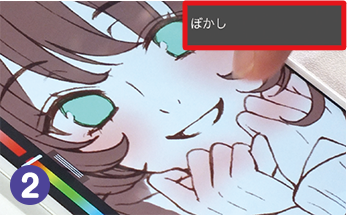 블러 브러시로 발그스름함을 넣은 부분을 피부 전체에 퍼지도록 흐리게 합니다. 블러 브러시를 사용하면 부드러운 인상이 됩니다.
블러 브러시로 발그스름함을 넣은 부분을 피부 전체에 퍼지도록 흐리게 합니다. 블러 브러시를 사용하면 부드러운 인상이 됩니다.
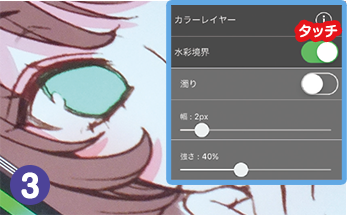 그림자에 수채경계를 더한다. 레이어 가로부분에 있는 ⓘ를 터치하면 나오는 화면에서【수채경계】를 선택. 그러면 그 레이어 안에서 브러시를 움직였을 때, 그려진 선 테두리에 수채 경계가 생긴다. 폭, 강도는 조정할 수 있다.
그림자에 수채경계를 더한다. 레이어 가로부분에 있는 ⓘ를 터치하면 나오는 화면에서【수채경계】를 선택. 그러면 그 레이어 안에서 브러시를 움직였을 때, 그려진 선 테두리에 수채 경계가 생긴다. 폭, 강도는 조정할 수 있다. 수채 경계 효과로 머리카락 그림자에 테두리가 생겼다. 여기서 사용한 수채(wet)브러시는 연하게 칠해서 물에 젖은 듯한 느낌이 있는 브러시다.
수채 경계 효과로 머리카락 그림자에 테두리가 생겼다. 여기서 사용한 수채(wet)브러시는 연하게 칠해서 물에 젖은 듯한 느낌이 있는 브러시다.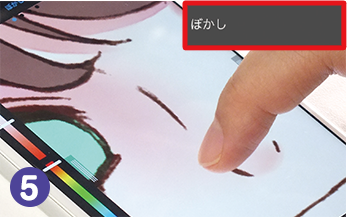 에어브러시로 코 그림자를 그리고 블러 브러시로 흐리게한다. 에어브러시면 레이어에 수채경계가 들어가도 테두리가 생기지 않고 퐁신한 느낌의 채색이 된다.
에어브러시로 코 그림자를 그리고 블러 브러시로 흐리게한다. 에어브러시면 레이어에 수채경계가 들어가도 테두리가 생기지 않고 퐁신한 느낌의 채색이 된다.
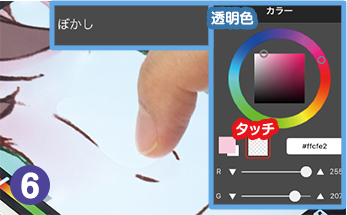 ⑤에서 흐리게하면서 삐져나온 그림자를 지운다. 이 때 지우개 툴이 아닌 컬러 안에서 선택할 수 있는 【투명색】으로 바꿔 브러시 툴 그대로 지운다. 【투명색】으로 지우면 선택한 브러시 질감으로 지울 수 있기 때문에 지운 부분의 색이 자연스러워서 매우 편리하다.
⑤에서 흐리게하면서 삐져나온 그림자를 지운다. 이 때 지우개 툴이 아닌 컬러 안에서 선택할 수 있는 【투명색】으로 바꿔 브러시 툴 그대로 지운다. 【투명색】으로 지우면 선택한 브러시 질감으로 지울 수 있기 때문에 지운 부분의 색이 자연스러워서 매우 편리하다.
눈을 칠할 때는 4가지 브러시를 사용했습니다
■에어 브러시 ■블러 브러시 ■수채(wet)브러시 ■수채브러시
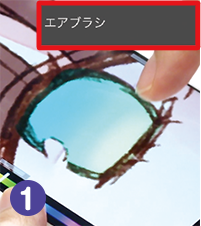 눈 밑채색 레이어 위에 신규 레이어를 만들어 피부와 똑같이 클리핑 한다. 에어브러시로 눈동자 윗 부분에 밝은 파란색을 칠한다. 아래에는 연한 노란색을 칠한다. 포근한 색감이 된다.
눈 밑채색 레이어 위에 신규 레이어를 만들어 피부와 똑같이 클리핑 한다. 에어브러시로 눈동자 윗 부분에 밝은 파란색을 칠한다. 아래에는 연한 노란색을 칠한다. 포근한 색감이 된다.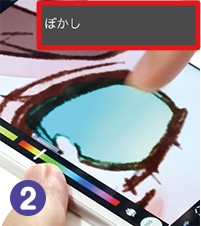 ①에서 칠한 2색을 블러 브러시로 그라데이션이 되도록 전체를 문지른다. 블러 브러시를 사용하면 매우 자연스럽게 2가지 색이 섞인다.
①에서 칠한 2색을 블러 브러시로 그라데이션이 되도록 전체를 문지른다. 블러 브러시를 사용하면 매우 자연스럽게 2가지 색이 섞인다.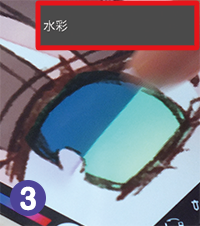 수채 브러시로 눈동자 윗 부분에 진한 파란색을 칠한다. 테두리가 확실해졌다. 이 수채 브러시는 색이 뚜렷하게 칠해진다.
수채 브러시로 눈동자 윗 부분에 진한 파란색을 칠한다. 테두리가 확실해졌다. 이 수채 브러시는 색이 뚜렷하게 칠해진다.
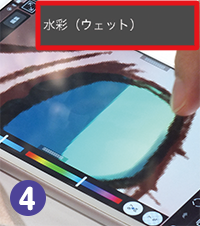 수채(wet)브러시로 눈동자 아래 절반 부분에 테두리를 ③과 같은 색을 칠해서 블러 브러시로 따라 그린다. 테두리에 진한 색을 칠하면 입체감이 생긴다.
수채(wet)브러시로 눈동자 아래 절반 부분에 테두리를 ③과 같은 색을 칠해서 블러 브러시로 따라 그린다. 테두리에 진한 색을 칠하면 입체감이 생긴다.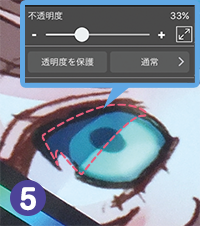 눈 윗 부분은 불투명도를 내려서 연하게 하고, 검은자 중심과 눈동자 위에 테두리를 수채 브러시로 선명한 색을 칠했다. 아래에 하이라이트도 수채 브러시로 하얗게 칠하고 약간 연하게 했다.
눈 윗 부분은 불투명도를 내려서 연하게 하고, 검은자 중심과 눈동자 위에 테두리를 수채 브러시로 선명한 색을 칠했다. 아래에 하이라이트도 수채 브러시로 하얗게 칠하고 약간 연하게 했다.
섬세한 머리카락 테두리를 손가락으로 칠해보자
손가락으로 그리는 것 추천!
□펜이 없어도, 어디라도 가볍게 그릴 수 있다.
□익숙해지면 필압 감지도 보다 섬세하게 표현할 수 있다.
□세세한 부분은 화면을 확대해서 칠한다.
 머리카락의 방향에 따라 손가락으로 색을 칠한다. 얼굴 주변과 머리카락 끝에 피부색과 비슷한 색을 칠해서 머리카락의 밝은 부분을 만든다.
머리카락의 방향에 따라 손가락으로 색을 칠한다. 얼굴 주변과 머리카락 끝에 피부색과 비슷한 색을 칠해서 머리카락의 밝은 부분을 만든다. 머리카락 색을 덧칠한다. 세밀한 머리카락 질감을 표현한다. 확대하면 머리카락 끝도 칠할 수 있다.
머리카락 색을 덧칠한다. 세밀한 머리카락 질감을 표현한다. 확대하면 머리카락 끝도 칠할 수 있다. 거기다 마커 브러시로 머리카락 색을 부드럽게 따라 칠한다. 손가락은 화면이 잘 안보이지만 선화 머리카락을 따라 칠하면 그렇게 어렵진 않다.
거기다 마커 브러시로 머리카락 색을 부드럽게 따라 칠한다. 손가락은 화면이 잘 안보이지만 선화 머리카락을 따라 칠하면 그렇게 어렵진 않다.
 머리에 하이라이트를 손가락으로 아치모양으로 흰색으로 칠한다. 하이라이트 두께가 달라지지 않도록 손가락을 너무 강하게 누르지 않도록 가볍게 움직여 선을 그렸다.
머리에 하이라이트를 손가락으로 아치모양으로 흰색으로 칠한다. 하이라이트 두께가 달라지지 않도록 손가락을 너무 강하게 누르지 않도록 가볍게 움직여 선을 그렸다. 가로로 그린 하이라이트를 세로로 흰색을 약간 지운다. 이러면 자연스러운 광택을 만들 수 있다. 꽤 확대할 수 있기 때문에 손가락으로도 작업하기 쉽다.
가로로 그린 하이라이트를 세로로 흰색을 약간 지운다. 이러면 자연스러운 광택을 만들 수 있다. 꽤 확대할 수 있기 때문에 손가락으로도 작업하기 쉽다.
Point!
「어디서든 다른 기기로 이어서 그릴 수 있다」
- 스마트폰/태블릿

- PC

메디방은 본체뿐아니라 인터넷 상(클라우드)에서도 저장할 수 있다. 이 기능이 편리한 것은 본인 스마트폰 용량을 압박하지 않을 뿐아니라 가령 외출중에 스마트 폰으로 그림 아이디어를 그렸을 경우, 집에 돌아와 컴퓨터를 열고 그 뒤부터 그림을 본격적으로 마무리할 수 있다는 것. 마찬가지로, 집 컴퓨터로 그린 일러스트를 고치고 싶을 때 스마트폰을 갖고 있으면 전철 안에서도 이어서 그릴 수 있다. 복수의 기기로 원할 때에 그릴 수 있는 것은 굉장히 편리하다.
「りーりんさん의 펜과 손가락 그림 비교」

와콤 Bamboo Fineline
(스타일러스 펜)◎필압으로 농도가 바뀌는 섬세한 일러스트 용입니다.
◎펜촉이 보기 쉽고 그리기 쉽습니다.
◎필압을 강하게 하지 않으면 진한 색을 내기 어려웠습니다.

와콤 Bamboo Stylus duo 3rd Generation(스타일러스 펜)
◎선을 늘릴 때에 안정감이 있어 그리기 쉬웠습니다.
◎선이 예쁘게 빠져서 그리기 쉬웠습니다.
◎필압을 세게하지 않으면 반응을 잘 안합니다.

손가락
◎추종성이 좋고 그리기 편합니다.
◎채색은 손가락으로 충분히 칠할 수 있습니다.
◎익숙해지면 세밀한 선도 그릴 수 있습니다.
りーりんさん MediBang Paint 메이킹 감상

りーりん 이번에 처음으로 MediBang Paint를 사용했지만 기능이 많아 사용하기 쉬웠습니다. 저는 보통 디지털 소프트웨어도 사용하지만 메인으로 사용하는 기능은 대강 갖춰져있었습니다. 가장 좋다고 생각한 것이『투명색』을 사용할 수 있다는 것이었습니다. 사용하고 있는 브러시 툴(질감, 사이즈) 그대로 지울 수 있는 것이 굉장히 편리했어요. 때문에 이번 일러스트에서는 색을 지울 때 지우개를 거의 사용하지 않고 투명색을 사용했습니다. 또 다른 소프트와 비교해서 자동선택 툴의 선택 범위가 가는 부분까지 선택해줘서 감동했습니다! 또, 컬러바도 화면 가로로 나와서 보기 쉬웠어요. 색도 브러시 두께도 바로 바꿀 수 있어 편했습니다. 다만 이번에 사용해 보고 생각한 것이 지금까지 전혀 디지털을 만져본 적이 없는 사람이라면 모르는 기능이 많다거나 첫 인상에 어렵게 느낄 수도 있을 것 같았습니다. 하지만 많은 사람이 갖고 다니는 스마트폰으로 이렇게 그릴 수 있는 것은 역시 매력적인 것 같습니다. 간단한 러프 스케치도 그릴 수 있고 컴퓨터가 없어도 디지털 그림을 그릴 수 있는 것은 기쁩니다.
이 기사는 スモールエス Vol.52 2018년 3월호에 게재돼있습니다. Amazon에서 구입
Backnumber
\ We are accepting requests for articles on how to use /